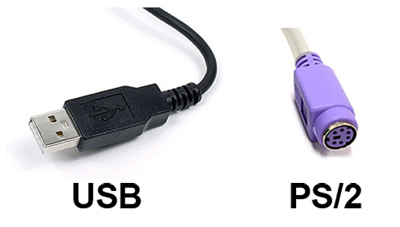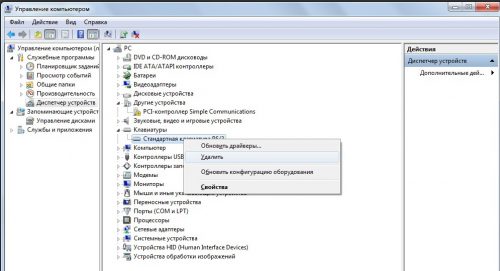- Не работает клавиатура при загрузке компьютера
- Включена ли поддержка USB клавиатуры в БИОС
- После загрузки Windows не работает клавиатура
- Если не работает клавиатура
- Проверяем клавиатуру
- Проверяем драйвер
- Нестандартные причины
- Вместо послесловия
- Не работает клавиатура до загрузки Windows
- Проверяем поддержку клавиатуры в BIOS
Не работает клавиатура при загрузке компьютера

Я последний раз столкнулся с этим сразу после шифрования системного диска с помощью BitLocker — диск был зашифрован, а ввести пароль при загрузке не могу, так как не работает клавиатура. После этого и было решено написать подробную статью на тему, как, почему и когда могут возникать такие проблемы с клавиатурой (в том числе, беспроводной), подключенной по USB и как их решать. См. также: Не работает клавиатура в Windows 10, Что делать, если не работает клавиатура на ноутбуке.
Как правило, такая ситуация не происходит с клавиатурой, подключенной с помощью порта PS/2 (а если произошла, проблему стоит искать в самой клавиатуре, проводе или разъеме материнской платы), но вполне может встретиться на ноутбуке, так как встроенная клавиатура тоже может иметь USB интерфейс.
Прежде чем продолжать чтение, посмотрите, а все ли в порядке с подключением: на месте ли USB кабель или приемник для беспроводной клавиатуры, не задел ли его кто-то. Еще лучше, выньте его и подключите снова, при этом не в USB 3.0 (синего цвета), а USB 2.0 (Лучше всего в один из портов сзади системного блока. Кстати, иногда там есть специальный USB порт со значком клавиатуры и мыши).
Включена ли поддержка USB клавиатуры в БИОС
Чаще всего, чтобы решить возникшую проблему, достаточно зайти в БИОС компьютера и включить инициализацию USB клавиатуры (пункт USB Keyboard Support или Legacy USB Support установить в Enabled) при включении компьютера. Если эта опция у вас отключена, вы этого можете не замечать долгое время (потому как Windows при загрузке сама «подключает» клавиатуру и для вас все работает), до тех пор, пока не потребуется воспользоваться ею еще при загрузке операционной системы.
Возможен вариант, что и в БИОС вы зайти не можете, особенно если у вас новый компьютер с UEFI, Windows 8 или 8.1 и включенной быстрой загрузкой. В этом случае, вы можете попасть в настройки другим путем (Изменение параметров компьютера — Обновление и восстановление — Восстановление — Особые варианты загрузки, далее в дополнительных параметрах выбрать вход в настройки UEFI). И уже после этого посмотреть, что можно изменить, чтобы все работало.
На некоторых материнских платах настройка поддержки USB устройств ввода при загрузке немного более изощренная: например, у меня в настройках UEFI есть три варианта — отключенная инициализация при ультрабыстрой загрузке, частичная инициализация и полная (при этом быстрая загрузка должна быть отключена). И беспроводная клавиатура работает при загрузке только в последнем варианте.
Надеюсь, статья смогла вам помочь. А если нет, опишите подробно, как именно у вас возникла проблема и я постараюсь придумать что-нибудь еще и дать совет в комментариях.
А вдруг и это будет интересно:
13.04.2021 в 12:35
Здравствуйте.
Проблема такая: при включении/перезагрузке компьютера после обычной надписи DEPO появляется черный экран и отключается клавиатура, не реагируя ни на какие команды. Клава и монитор явно рабочие, контакты проверял, откат на точку восстановления Windows 8.1 не помог. В чем может быть дело?
14.04.2021 в 12:24
Здравствуйте. А включение нормальное вообще не происходит? Или происходит но при каких-то определенных условиях?
13.05.2021 в 20:01
31.05.2021 в 17:53
Здравствуте .
После замены в ноуте Asus r541sa родного hdd на ssd работает только клавиша Пуск. В биос невозможно зайти, запустить установку винды с флешки никак. Только висит начальная заставка Asus. Когда возвращаю родной hdd все работает снова. Что может быть?
01.06.2021 в 15:46
Здравствуйте.
А что за клавиша пуск? Для включения ноутбука вы имеете в виду?
Если так, то я предположил бы или неправильное подключение SSD или проблемы с его контактами или неисправность.
25.06.2021 в 15:14
Здравствуйте! Добавил ssd в компьютер, переставил на него систему. Все работало. Потом Виндовс обновилась, при следующем включении на секунду появился черный экран и я обнаружил, что клавиатура не работает. (ps/2) После перезагрузки клавиатура заработала. Прошло 3 дня и ситуация повторилась. При включении компьютера отключилась клавиатура. Где искать проблему?
25.06.2021 в 19:41
Здравствуйте.
если вдруг у вас Windows 10, проверьте — повторится ли проблема, если отключить быстрый запуск: https://remontka.pro/fast-startup-windows-10/
29.06.2021 в 19:15
Да, Windows 10, отключил быстрый запуск. Сегодня проблема проявилась снова. И снова после перезагрузки все работает…
Проблемы множатся! Попробовал восстановить реестр. Ошибка при доступе к реестру. Попробовал открыть второй браузер. Не удалось запустить, поскольку параллельная конфигурация неправильна.
30.06.2021 в 16:03
После выключения так и не смог загрузить компьютер. Снял SSD — все заработало. Тут надо уточнить — месяц назад я поменял процессор на китайский мутант, переделанный с ноутбучного. Нужно ли было обновить прошивку после установки SSD? Ее ведь прошивали специально под процессор программатором. Или SSD неисправен? Или может, причина в том, что я не удалял систему с жесткого диска?
01.07.2021 в 13:17
А у вас диски однотипные? (т.е. SSD и HDD — SATA?) Если да — попробуйте поменять их местами и посмотреть, поменяется ли ситуация. Мне что-то кажется, что не в прошивке дела, а в сбросе конфигурации очередности дисков.
01.07.2021 в 16:30
Нет, разнотипные. SSD через M-разъем подключается. По поводу прошивки меня уже убедили, что не в ней дело.
03.07.2021 в 08:38
Сдал SSD по гарантии. Проблема, таким образом решена. Спасибо за участие.
03.07.2021 в 12:43
я 10 хотел поставить выставил в биосе boot legacy disabled
теперь не работает даже в биос не могу зайти
что делать
03.07.2021 в 12:58
Странно… от этой настройки вход в биос или клавиатура не должны отключаться…. ну а так в крайнем случае можно вынуть батарейку биос на время (на выключенном компьютере), чтобы настройки сбросились
20.07.2021 в 09:32
Ситуация следующая:
После падения ноут не загружает винду. Хотел прогнать MHDD и посмотреть что с диском, но вылезла проблема — клавиатура не определяется когда есть возможность зайти в биос. Родная клава пала и не работает вообще. В винду зайти не могу, в биос зайти не могу. Есть варианты? Загрузится с флешки смог выдернув диск, но так он не видится программами.
20.07.2021 в 14:57
А есть вариант прицепить диск к какому-то другому компьютеру?
07.08.2021 в 14:26
Виндовс 7 запускается с ошибкой и предлагает два варианта: либо диагностику, либо просто загрузку. Автоматом выбор стоит на диагностике. А она работает не корректно и зависает. Переключить выбор на загрузку системы не могу — клавиатура не работает. В биосе нет пункта с юсб в принципе, перекопал все.
11.09.2021 в 06:33
Здравствуйте, проблемка такая. У меня ноутбук нитро 5, win 10. Так вот, ни во время загрузки не работает клава, с тем, чтобы можно было выбрать f 2 и т д., а если войти в биос через восстановление, то и в биосе не работает. Помогите советом пожалуйста.
11.09.2021 в 21:53
Здравствуйте а по Fn+F2 тоже при загрузке не срабатывает? Также: вход в биос не работает даже если предварительно выключить долгим удержанием кнопки питания?
А в системе (если удается зайти) — клавиатура работает?
Может, есть возможность внешнюю USB подключить?
04.10.2021 в 15:22
Здравствуйте, Дмитрий! Помогите, пожалуйста: после установки новой материнской платы, при загрузке ноутбука отключаются клавиатура и мышь (первые пару дней всё работало!). Клавиатура работает только в BIOS, далее предлагает «возобновить работу системы», а выбрать этот вариант невозможно из-за не рабочей клавиатуры, так же и переустановить Windows невозможно по этой же причине. Есть ещё мышь PS/2 (где-то прочла что как-то можно через неё), но она тоже пока не работает. В BIOS пунктов «USB Keyboard Support» или «Legacy USB Support» нет. Есть скрины BIOS со всеми настройками, не знаю как их вам тут скинуть — буду признательна если посмотрите и подскажите что можно сделать. Ноутбук Dell M5110 — Windows 7. Спасибо!
04.10.2021 в 18:20
Здравствуйте. Скриншоты посмотрел.
Не уверен, что поможет, но попробуйте отключить на вкладке Advanced пункты
USB Powershare
USB Emulation (но по этому пункту есть нюанс: маловероятно, но в теории может случиться такое, что в БИОС у нас клавиатура отвалится).
Источник
После загрузки Windows не работает клавиатура
Клавиатура, является главным устройством ввода в комплектации компьютера. Практически, все данные и действия вносятся благодаря клавиатуре, и любому движению мышки найдётся комбинация клавиш. Поэтому отказ клавиатуры после загрузки системы грозит, как минимум, трудностями набора текстовой информации…
Если не работает клавиатура
Windows загружена, а клавиатура не реагирует на ваши команды. Причин всего две, аппаратная и программная. Причём первая встречается гораздо чаще, и решается простой заменой неисправного оборудования.
Проверяем клавиатуру
Чтобы проверить аппаратную часть, то есть саму клавиатуру, потребуется лишь заведомо рабочее устройство ввода. Для начала сделайте визуальный осмотр разъёмов компьютера (USB или PS/2), а также кабеля и коннектор вашей клавиатуры.
В случае, с USB подключением страдает разъём, где могут отойти контакты, и привести компьютер к замыканию. С разъёмом PS/2, напротив чаще дефект возникает в штекере в котором гнутся или отламываются ножки контактов. Если осмотр показал, что никаких отклонений нет, то пробуем подсоединить подготовленную клавиатуру.
Обязательно полностью выключите компьютер, а после отсоедините имеющеюся клавиатуру для замены. Лучше, если вторая клавиатура окажется того же типа подключения, это поможет локализовать проблему. Если устройство аналогично ведёт себя после загрузки Windows, то следует, искать причину в программном обеспечении.
Проверяем драйвер
Под программным обеспечением подразумевается требуемый набор драйверов, который и должен определить ваше оборудование. Если драйвер установлен некорректно или имеет несовместимость с операционной системой, то следует переустановить клавиатуру иили проинсталлировать свежую версию драйвера.
В ОС Windows попадаем в «Диспетчер устройств», где находим клавиатуру (в зависимости от типа подключения). Жмём правой кнопкой мышки и выбираем из контекста «Удалить». Далее, достаточно, перезагрузить компьютер, чтобы системой было найдено и установлено оборудование (либо воспользоваться мастером подключения нового оборудования).
В случае, когда требуется обновить драйвер, обратитесь к Интернету. На официальном сайте производителя находим раздел загрузок, где находим наименование вашей модели устройства. Скачайте установочный файл под вашу операционную систему, а после установите двойным кликом.
Нестандартные причины
Если всё вышесказанное не помогло в вашей ситуации, то стоит проверить настройки Биоса. Один из разделов отвечает за функционирование устройств ввода. Обычно, такой вариант возможен при ручном вмешательстве, а если такого не было, то можно ограничить свои действия сбросом Биоса (восстановление параметров по умолчанию).
Возможен вариант и с вирусным заражением. В таком случае страдают оба устройства ввода, и клавиатура, и мышка ()в ноутбуке тачпад). Обычно, действие таких «вредителей» исключают работу в обычном режиме, когда «безопасный режим» остаётся в вашем распоряжении. Используя данный вид загрузки Windows запускаем антивирусные утилиты, и проводим полное сканирование.
Вместо послесловия
Если не один из способов не оказался действенным, то обратитесь в сервисный центр по обслуживанию компьютерной техники. Эта крайняя мера поможет провести более глубокую диагностику проблемы.
Если у Вас были случаи отказа клавиатуры, то пожалуйста, отпишитесь в комментариях о причине и способе решения. Ваша информация и опыт неоценимая помощь для пользовательской аудитории.
Источник
Не работает клавиатура до загрузки Windows
Перед тем, как приступать к решению проблемы, нужно проверить работоспособность самой клавиатуры и порта, в который вы её вставляете. Если компьютер видит другие USB-устройства, но при этом клавиши не реагируют на нажатие, следует приступать к активным действиям.
Проверяем поддержку клавиатуры в BIOS
Очень часто драйверы поддержки клавиатуры загружаются одновременно с Windows. Таким образом, вы не определите, что инициализация клавиатуры в BIOS отключена до тех пор, пока вам не потребуется воспользоваться ей ещё до загрузки ОС.
Примечание: на старых ПК вы не сможете изменять настройки BIOS без клавиатуры, так что вам придётся отыскать старенькую «клаву», подключаемую через разъём PS/2, или же купить USB- PS/2 переходник – вот как он выглядит:
В современных компьютерах и сам BIOS выглядит намного привычнее, ведь его интерфейс похож на тот, с которым мы работаем каждый день. Более того, новые устройства, особенно ноутбуки, поддерживают технологию ультрабыстрой загрузки, которая может и не подразумевать активации USB-соединений, поэтому подключенная клавиатура и станет доступна лишь после перезагрузки. Проблему можно решить, войдя в BIOS и выбрав вариант инициализации, указанный на скриншоте.
Стоит отметить, что перечисленные выше методы работают и с беспроводными клавиатурами, так как для их подключения к компьютеру очень часто используется небольшой USB-адаптер.
Возможные варианты решения проблемы в Windows 7 и более ранних версиях
Перечисленные ниже советы могут помочь вам, если вы указали все верные настройки, но клавиатура всё равно не работает до загрузки Windows.
• Переключите её в порт USB 2.0 на задней части системного блока. Изображение, расположенное ниже, поможет отличить его от USB 3.0
Чаще всего данный порт расположен в самом верхнем ряду USB-подключений, слева.
• Отключите спящий режим! Многие пользователи жалуются мне на то, что работоспособность USB-девайсов прекращается как раз после выхода из него.
• Вариант для опытных пользователей – воспользуйтесь утилитой для проверки работоспособности USB-портов или же просто возьмите у друга клавиатуру, которая точно работает, и попробуйте подключить её ко всем доступным портам.
Понравилась статья? Ставьте лайк (палец вверх) и подписывайтесь на мой канал.
Источник